Lightningバージョン: 8.2.2
とにかく簡単に出来るよう記載しました。
不足している部分があれば書き足して行きます。
[更新]2020.0704/外部からの修整方法をWordPress内で出来る仕様に変更しました。
付属のテーマエディターを使います。

▼テーマエディター

▼編集テーマを選択「Lightning」(親テーマ)
└続いてmeta.phpを探して開いて下さい。
※親テーマを直接作業する場合は注意が必要です。作業するときは削除範囲をメモ帳にコピペするなどして復旧に備える事をお勧めします。

③書き換え
下記の赤い文字を削除
↓作成日の削除
<span class=”published entry-meta_items”><?php echo esc_html( get_the_date() ); ?></span>
↓最終更新日の削除
<?php
// Post update
$meta_hidden_update = ( isset( $lightning_theme_options[‘postUpdate_hidden’] ) && $lightning_theme_options[‘postUpdate_hidden’] ) ? ‘ entry-meta_hidden’ : ”;
?>
<span class=”entry-meta_items entry-meta_updated<?php echo $meta_hidden_update; ?>”>/ <?php _e( ‘Last updated’, ‘lightning’ ); ?> : <span class=”updated”><?php the_modified_date( ” ); ?></span></span>
↓投稿者
<?php
$meta_hidden_author = ( isset( $lightning_theme_options[‘postAuthor_hidden’] ) && $lightning_theme_options[‘postAuthor_hidden’] ) ? ‘ entry-meta_hidden’ : ”;
?>
<span class=”vcard author entry-meta_items entry-meta_items_author<?php echo $meta_hidden_author; ?>”><span class=”fn”><?php echo esc_html( $author ); ?></span></span>
削除するのは赤い文字です。
PHPプログラムを消してしまうとエラーが表示されますのでご注意ください。
▼一番下に保存ボタンがあります。

▼記序に間違いがなければ「成功」となります。

上手く行かない時はコピーしておいた削除部分を元に戻してください。
▼更新日時削除場所


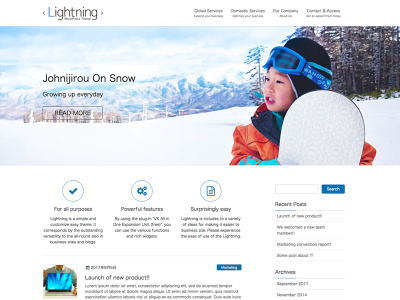
コメント
[…] http://ruri-tec.com/archives/413 […]